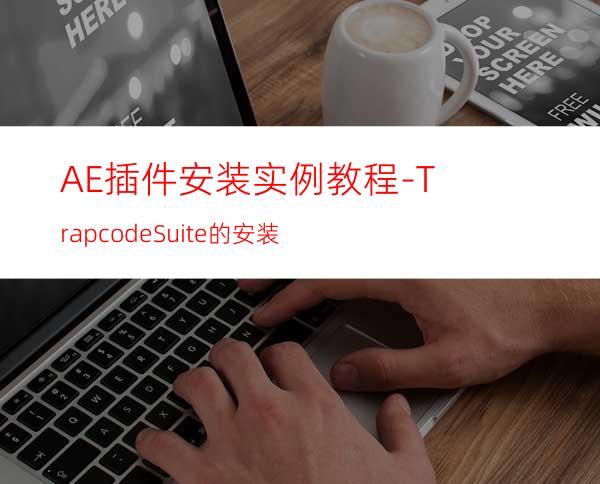
这篇实例教程教你如何安装ae插件,基于AE插件安装的特性,每个版本的AE安装插件的方法都是一样的,所以你就不要再分别问“ae cs4插件安装”、“ae cs5插件安装”、”ae cs6插件安装”的步骤了,我这里以AE CC为例,安装trapcode插件,套装版的,trapcode siute,又因为这个套装版的包含了trapcode出品的所有插件,所以,通过这个教程,你可以学会:“ae shine插件安装”、“particular插件安装”等等,Trapcode是什么?
工具/原料
ae
Trapcode Suite插件
方法/步骤
首先根据自己的电脑系统和AE版本,下载对应的Trapcode Siute版本,
链接:http://pan.baidu.com/s/1jHuYUEU 密码:uos6
我是使用win7 64位旗舰版的AE CC,所以下载第一个,把安装包下载下来解压后,里面会有两个安装程序和两个文件夹:
Documentation and Presets(帮助文档和插件预设)
Guru Presets(预设)
Trapcode Suite 12.1.3 32-bit.exe(32位安装程序)
Trapcode Suite 12.1.3 64-bit.exe(64位安装程序)
这里要看清自己电脑的系统,对应安装
然后双击安装程序运行安装
注意这里 是要先输入序列号
勾选你想安装的trapcode插件,输入序列号
选择你需要安装trapcode插件的程序,支持AE和PR
开始安装
程序会自动寻找你的AE和PR的安装路径的并把插件安装到插件目录
安装插件后找不到插件
可能性只有一个,就是插件的安装路径错了,我们立即去AE的插件目录(D:\Program Files\Adobe\Adobe After Effects CC\Support Files\Plug-ins\Trapcode)查看情况发现,真的没有这三个插件
那么我们到这个目录(D:\Program Files\Adobe\Common\Plug-ins\7.0\MediaCore\Trapcode)查看一下,就发现原来安装到这里了
那么我们只需要把之前找不到的AE trapcode插件3DStroke.aex、Shine.aex、Starglow.aex复制到原来的正确的AE插件目录即可
还有一些用户ae插件自动安装到
C:\Program Files\Adobe\Adobe After Effects CS6\Support Files\Plug-ins\Trapcode




















